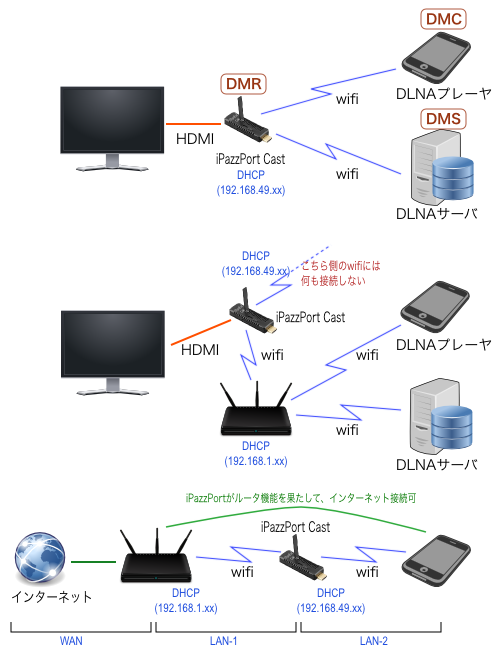DLNA/Miracastアダプタ iPazzPort Cast を購入したので、ひととおり使ってみる。
購入時のパッケージ(左側)と、中身(右側)。HDMIコネクタがスライド式に格納されている本体と、MicroUSB給電ケーブル、英語版説明書がパッケージ内に入っていた。
購入価格は送料込みで21.15 USドル(2,247円)。
| 製品型式 | iPazzPort NC-812-16C |
| CPU | ARM Cortex-A9 |
| GPU | ARM Mali 400 |
| RAM | 256MB DDR3 |
| Wifi | IEEE 802.11b/g/n |
| HDMI ver | 1.4 |
| OS | Linux Kernel 3.0.8 ? |
| ビデオ再生 | max 1080p @ 60fps |
Miracastでの接続
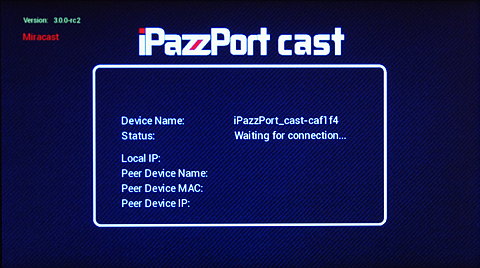
Miracast待受画面
本体にある唯一のスイッチが「DLNA / Miracast 切り替えスイッチ」。DLNAモードで起動した場合は、このスイッチを押してMiracastに切り替える。
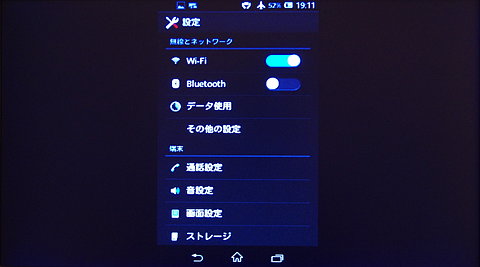
Miracastでスマートフォンの画面を表示してみた
スマホの画面そのままを転送したい場合は、Miracastが便利そう。
DLNAモードの接続イメージ
上の例は、iPazzPortをWifi APとして、スマートフォンやDLNAサーバ(ファイル共有)を接続する例。
中央の例は、iPazzPortを宅内のwifiアクセスポイントに接続(iPazzPortのAP接続モード)して、スマートフォンやDLNAサーバは従前通り宅内wifiアクセスポイントに接続する例。
下の例は、iPazzPortを介して、下流に接続したスマートフォンからインターネットに接続する例。iPazzPortはNAT機能付きのルータとして振舞ってくれる。
iPazzPort Castを宅内wifi APに接続する例
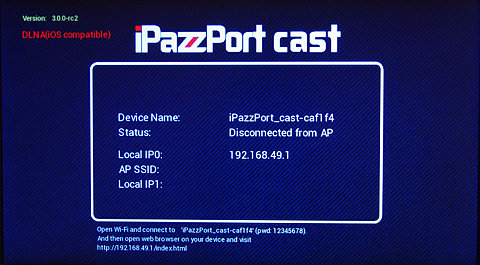
DLNAスタート画面
iPazzPortにパソコンをうwifi接続し、iPazzPort設定画面を開く(http://192.168.49.1/)。
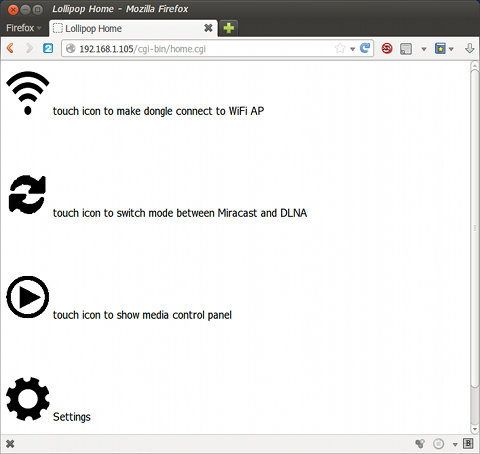
Web設定画面
『Settings』を選択して、パスワードを変更する
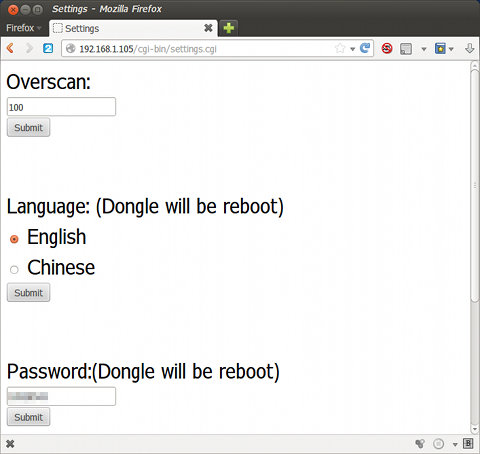
パスワードの変更
次に、『touch icon to make dongle connect to Wifi AP』を押して、上流の Wifiルータの接続設定をする。
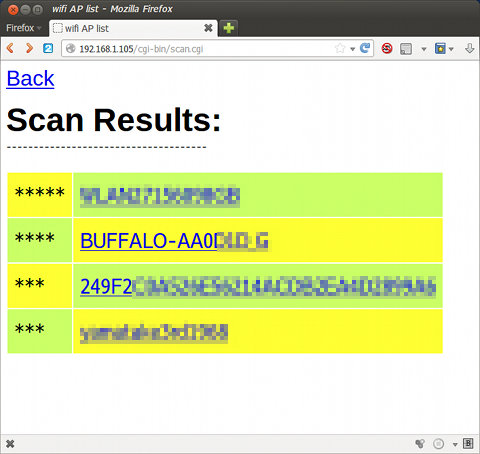
Wifi APのスキャンを行い、接続したいAPを選択
その後、パスワードを入力すれば、上流のWifi APに自動接続される。(電源を切っても、この情報は記憶される)
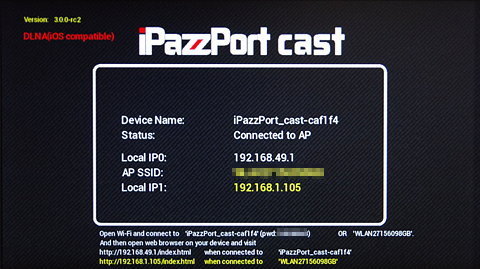
スマートフォンから動画・音楽を再生してみる
■ BubbleUPnP (Chromecast/DLNA)というアプリを使う場合
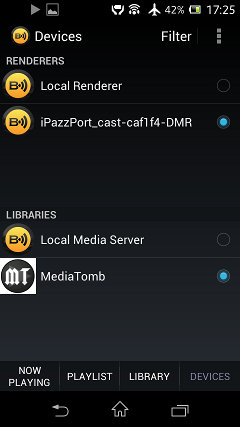
DMRとDLNAサーバの選択
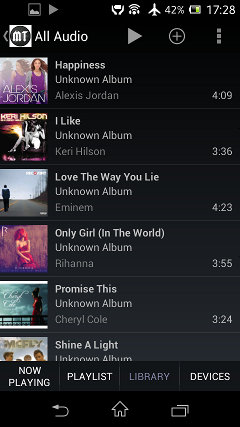
DLNAサーバのファイルリストを表示中
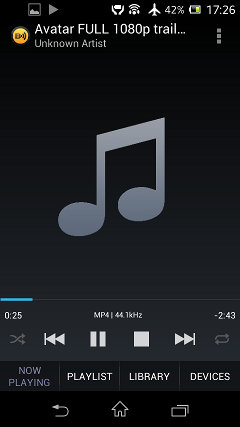
BubbleUPnPで再生中
スマホ側では、経過時間しか表示されない。画像や音声はレンダラ(DMR)であるテレビ側(iPazzPort側)で表示される。

iPazzPort音楽再生中の画面
カバーアートが表示されるというような洒落たものではなく、どの音楽でもこの画面

iPazzPortでビデオ再生中の画面
スマホではカクカクする1080pのフルハイビジョン映像も、なめらかに表示されている。モニタの情報表示でも、ちゃんと「1080p」の表示がされているのが分かる
■ Skiftaというアプリを使う場合
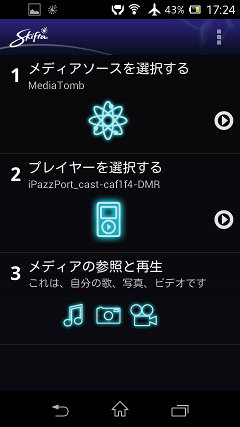
メイン画面
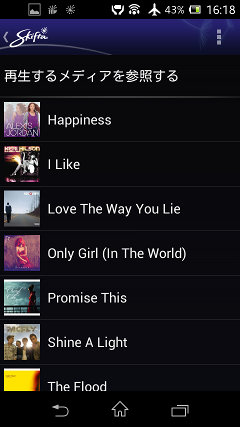
ファイル一覧表示画面
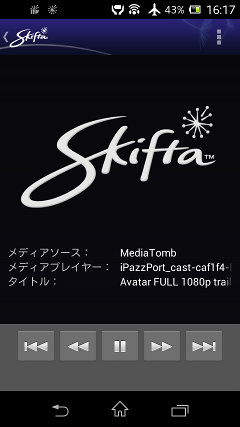
ビデオ再生中の画面
Ubuntu Linuxで再生してみるがうまくいかない
iPazzPortのMicroUSBケーブルをPCに接続した時しか認識しない… 不思議だ。
まあ、認識したとしても、レスポンスが遅すぎて使い物にならない。
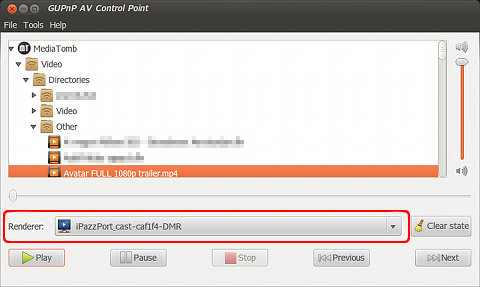
GUpnp-Av-Controlの画面
このアプリケーションからコントロール不能になった場合は、Webで強制停止することが出来る。
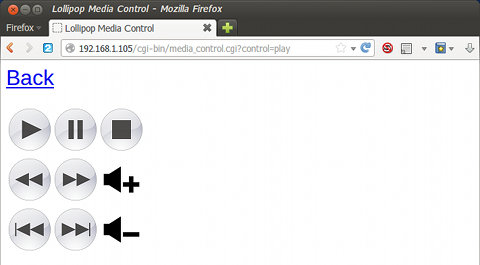
Web再生コントロール画面
連続再生テスト
720pの映像(映画)を約2時間、連続して再生したが、本体が少し暖かくなる程度で特に問題ないように感じた。
本体から立ち上がる「バーアンテナ」の性能なのかどうかはわからないが、10mほど離れた所にある液晶テレビに差し込んで使ってみたところ、少しコマ落ちした。実用的な使用範囲は、数メートル程度と思われる。